windows 7系统创建虚拟网卡后网速变慢的解决方法
发布时间:2010-08-01 17:29 来源:未知
虚拟网卡有什么作用?
虚拟网卡主要是建立远程计算机间的局域网。虚拟网卡链接技术就是VPN。比如说你可以和别的地方的几台机子,通过建立虚拟HUB 实现VPN client的链接,这样就算是在这几台远程计算机间建立的局域网,也能和你的机子一起实现局域网的功能。最普通的就是局域网互联游戏。在这方面比较常用的软件有openVPN ,packetix VPN ,hamachi, 其中,hamachi是运用最简单的VPN软件。
虚拟网卡功能:
可以模拟集线器功能,实现VPN的功能,使得系统把此软件识别成一块网卡,只要可以访问外网,都可以连接到虚拟集线器(HUB)上与其它电脑组成局域网。在此虚拟的局域网上能进行所有物理存在的局域网的操作,可以互相访问,可以联网玩游戏。该软件能够突破防火墙拦截,信息都经过加密,安全上不存在问题。能够模拟成有 VPN 的网卡,可以直接从公司外部连接到内部的 VPN 服务器上,进而存取公司内的各项服务。不论是要找网管,还是要连 Lotus Note 抓数据,都可以如愿所偿。
Windows 7创建虚拟网卡后网速变慢的解决方法:
1、进入Wind7系统后,您点击打开开始菜单,然后从开始菜单进入到控制面板的界面中;
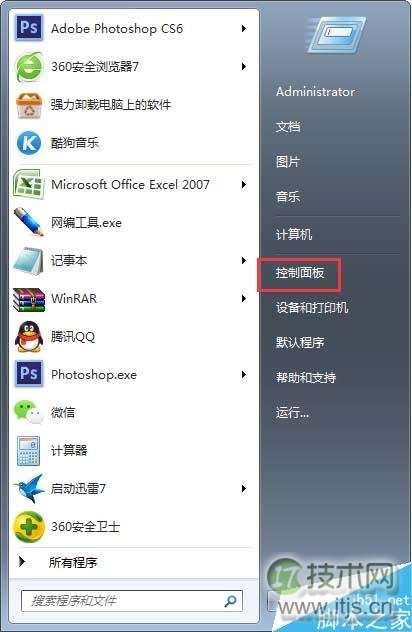
2、在打开的控制面板界面中,点击进入到其中的"网络和Internet"选项中,点击进入到网络和共享中心,点击打开左侧菜单中的"更改适配器设置";
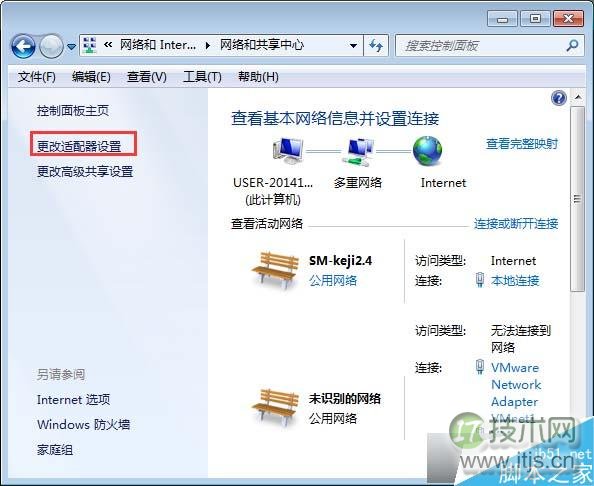
3、找到本地连接选项了,右键点击该项,选择属性,然后在属性窗口中切换到高级这一栏,在高级选项卡中,大家找到“Large Send Offload”,不管是 IPv4 或 IPv6,全部都把它的值改为“Disabled”,最后点击“确定”就可以了。
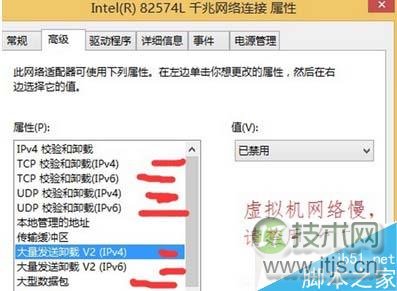
以上就是对虚拟网卡作用及Windows 7创建虚拟网卡后网速变慢的解决方法的介绍,了解虚拟网卡的作用及功能之后,用户就可以禁用相应选项从而提高网速了。




